5 ضواغط MP3 لتقليل حجم ملفات الصوت
قد تشغل ملفات الصوت كبيرة الحجم مساحة تخزين كبيرة على جهازك، وقد تستهلك أيضًا بيانات أكثر عند محاولة تنزيلها على هاتفك. لتجنب هذه الخسائر غير الضرورية، يُنصح باستخدام ضاغط لتقليل حجم الملف. اختيار الأداة مهم جدًا، و... ضاغط MP3 لن يؤثر ذلك على جودة الصوت إلا قليلاً. حاليًا، تتوفر العديد من الأدوات في السوق، مما يجعل من الصعب البحث بينها واختيار الأنسب لك. لكن لا داعي للقلق، سنتولى أمرك. في هذه المقالة، سنوصيك بخمس من أفضل الأدوات، وسنقدم لك أيضًا خطوات مفصلة لاستخدامها. استكشفها معنا.
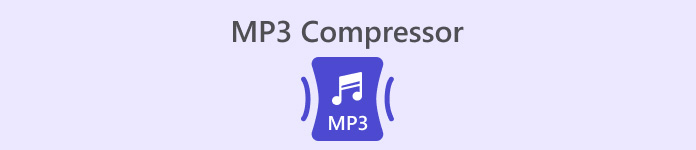
الجزء 1. أفضل 5 ضواغط MP3
قبل أن نناقش كلًا من مُخفِّضات حجم ملفات MP3 هذه بالتفصيل، دعونا نلقي نظرة سريعة على المنتجات الستة التي ستُطرح في الأشهر القادمة. لنبدأ بأبرز ميزاتها لنتعرف عليها سريعًا.
FVC-Picked Video Converter Ultimate
Aiseesoft Video Converter Ultimate هو ضاغط ملفات MP3 لسطح المكتب، يتضمن جميع ميزات تحرير الصوت والفيديو التي قد تحتاجها. يتميز بمعالجة ملفات فعّالة للغاية وجودة إخراج عالية جدًا.
محول الصوت Freemake
Freemake Audio Converter هو محول صيغ متخصص لملفات الصوت. كما يسمح لك بضغط حجم ملفات الصوت MP3 وإجراء بعض التغييرات البسيطة على المعلمات.
زمزم
Zamzar أداة تحويل صيغ شائعة عبر الإنترنت، تدعم أيضًا ضغط ملفات MP3 وWAV. إنها مجانية تمامًا ومتوفرة في السوق منذ فترة طويلة. يثق بها العديد من المستخدمين حول العالم.
الجرأة
أوداسيتي برنامج متخصص في تسجيل وتحرير الصوت، يقدم خيارات تحرير صوتية أكثر تعقيدًا واحترافية. بمساعدته، يمكنك التحكم الكامل في إعدادات ملف MP3 الخاص بك.
FileConverto
FileConverto أداة تحرير ملفات وسائط متعددة عبر الإنترنت لمجموعة متنوعة من أنواع الملفات، بما في ذلك الصوت والفيديو والصور. جميع ميزاته في لمحة سريعة، مما يضمن للمستخدمين العثور على ما يحتاجونه بسرعة.
الجزء 2. FVC-Picked Video Converter Ultimate
منصة:Windows وMac OS
أولاً، نود أن نقدم لك برنامجًا احترافيًا لتقليص حجم ملفات MP3، محول الفيديو النهائيلا يقتصر الأمر على تمكينك من ضبط حجم الملف المضغوط حسب احتياجاتك فحسب، بل يدعمك أيضًا في تغيير تنسيق الملف قبل إخراجه، بالإضافة إلى ضبط عدد من المعلمات، بما في ذلك القنوات ومعدل أخذ العينات. ستظهر نسبة الملف المضغوط مباشرةً على صفحة التشغيل. تضمن تقنية تسريع الأجهزة المتقدمة معالجة ملفات الإدخال بسرعة، مع الحفاظ على جودة الصوت إلى أقصى حد. ولا يتوقف الأمر عند هذا الحد. يمكنك أيضًا تعديل طول الصوت وإضافة تأثيرات التلاشي التدريجي إليه باستخدام المحرر المرفق.
دلائل الميزات
ضغط ملفات MP3 والصوت في صيغ أخرى بكفاءة.
قم بتحويل صيغ الفيديو والصوت والصورة بين أكثر من 1000 صيغة.
أضف تأثيرات مختلفة إلى ملفات الوسائط المتعددة التي قمت بتحميلها.
يحتوي على ميزات بما في ذلك التحرير والتحسين والتشذيب.
هنا، سنعلمك كيفية استخدام Video Converter Ultimate لضغط ملفات MP3 الخاصة بك.
الخطوة 1. قم بتنزيل وتثبيت Video Converter Ultimate على جهاز الكمبيوتر الخاص بك.
الخطوة 2. شغّل هذه الأداة الشاملة على سطح المكتب. اختر صندوق الأدوات على الواجهة الرئيسية.
الخطوه 3. حدد ضاغط صوتي من بين جميع الخيارات.
الخطوة 4. انقر فوق زر الإضافة الكبير في المنطقة المركزية لتحميل ملف MP3 الخاص بك إلى المنصة.

الخطوة الخامسة. ضبط مستوى الصوت بحجم. إذا كنت بحاجة إلى ذلك، يمكنك أيضًا تغيير شكل, قناة, معدل العينةو و معدل البت من الصوت الخاص بك.

الخطوة 6. للتحقق من النتيجة، انقر فوق معاينةإذا كنت راضيًا عنها، انقر فوق ضغط للحصول على الصوت المحرر الخاص بك.
الايجابيات
- يسمح لك بمعاينة النتيجة قبل التنزيل.
- يمكن معالجة الملف بسرعة عالية.
- يدعم إجراء بعض التحرير الأساسي لملف MP3 الخاص بك.
سلبيات
- يدعم الإصدار التجريبي ضغط 5 ملفات فقط.
الجزء 3. برنامج Freemake Audio Converter
منصة: شبابيك
كما يوحي اسمه، فإن أهم وظيفة لبرنامج Freemake Audio Converter هي تحويل ملفات الصوت MP3 إلى صيغ أخرى. يدعم البرنامج حاليًا أكثر من 50 صيغة. بالإضافة إلى ذلك، يمكنك استخدامه لتحويل الصوت إلى صيغة تدعمها أجهزة مختلفة، مثل الأجهزة اللوحية والهواتف الذكية. بالطبع، ما يهمنا هنا هو مدى قدرته على ضغط ملفات الصوت MP3. الإجابة هي نعم، فهو قادر على ضغط ملفات بحجم 61%. تحتاج إلى أربع نقرات بسيطة للحصول على الملف المحرر.
دلائل الميزات
تحويل صيغ الصوت بين أكثر من 50 صيغة.
استخراج المسارات الصوتية من أكثر من 500 تنسيق فيديو.
دمج عدة مقاطع صوتية قصيرة في مقطع واحد للتشغيل.
قم بضبط العديد من معلمات الموسيقى للحصول على نتيجة أفضل.
الآن، دعونا نتعلم كيفية استخدام مُقلل حجم ملف MP3 هذا.
الخطوة 1. قم بتنزيل Freemake Audio Converter على جهاز الكمبيوتر الخاص بك الذي يعمل بنظام Windows.
الخطوة 2. انقر فوق +الصوت لإضافة ملف MP3 الخاص بك إلى هذا البرنامج.
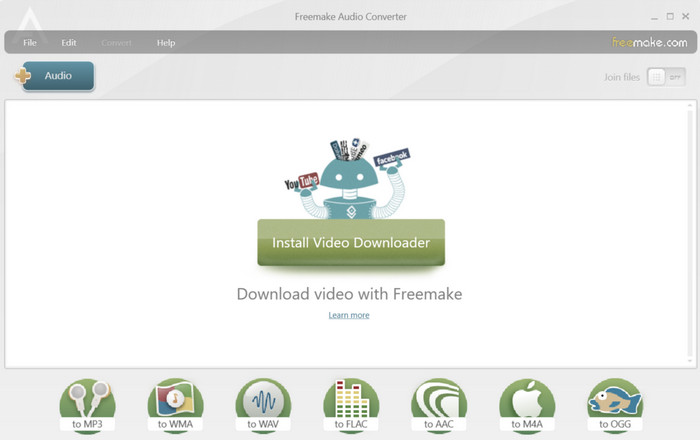
الخطوه 3. انقر إلى MP3. ثم اذهب إلى معلمات إخراج MP3 نافذة او شباك.
الخطوة 4. يمكنك اختيار جودة الإخراج بين 320 كيلوبت في الثانية، و256 كيلوبت في الثانية، و192 كيلوبت في الثانية، و128 كيلوبت في الثانية، و96 كيلوبت في الثانية.
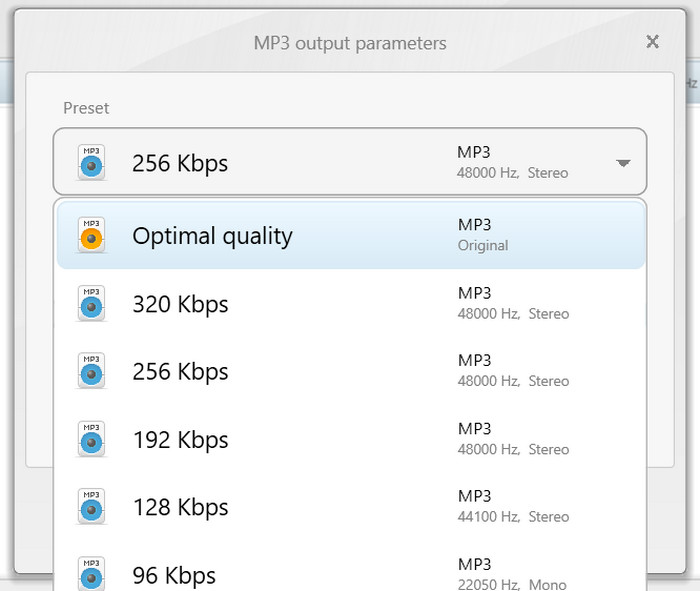
الخطوة الخامسة. أخيرًا ، انقر فوق تحويل لبدء عملية تقليص حجم الملف.
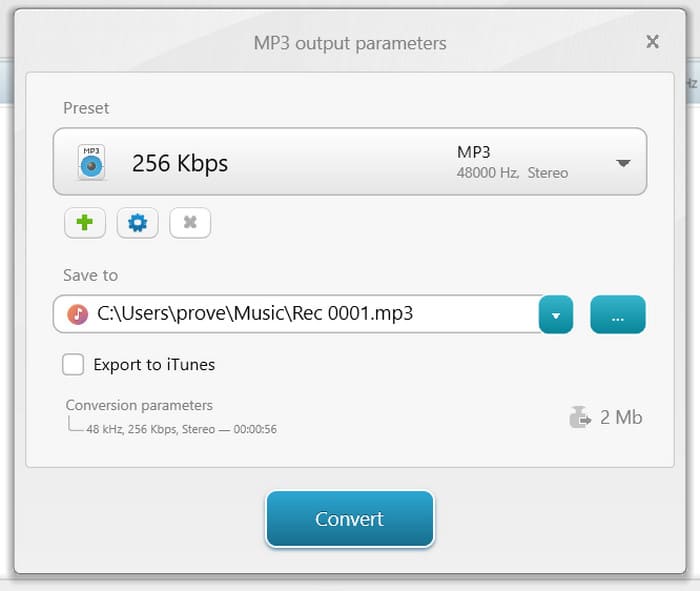
الايجابيات
- سهل الاستخدام للغاية.
- دعم معالجة الدفعات.
- تقديم ميزات التحرير مثل الدمج والتحويل.
سلبيات
- التثبيت بطيء.
- خيارات معدل الضغط محدودة.
الجزء الرابع. زمزار
منصة: متصل
لطالما كان Zamzar اسمًا لامعًا. إنه منصة لتحرير الصوت والفيديو عبر الإنترنت، يُمكنك استخدامه طالما لديك متصفح. بالإضافة إلى تحويل الصيغ، يدعم حاليًا ضغط الفيديو وأحجام ملفات الصوت. لا يقتصر Zamzar على معالجة ملفات الوسائط المتعددة فحسب، بل يدعم أيضًا تغيير تنسيق وحجم المستندات النصية. بعد اختباره من قِبل العديد من المستخدمين، تم تحديثه تدريجيًا، وواجهته الحالية واضحة وجميلة للغاية.
دلائل الميزات
يقوم بتحويل الصوت والمستندات والصور والفيديو إلى أكثر من 1100 تنسيق.
يقدم تحويلات أخرى لـ EPUB، DWG، ZIP، وMOBI.
ضغط حجم ملفات الوسائط المتعددة.
إليك ما عليك فعله لتطبيق برنامج MP3 Shrinker هذا عبر الإنترنت.
الخطوة 1. قم بالدخول إلى الموقع الرسمي لـ Zamzar باستخدام متصفحك.
الخطوة 2. اذهب إلى الآن يدعم الضغط القسم. انقر ضواغط الصوت > ضغط ملف MP3.
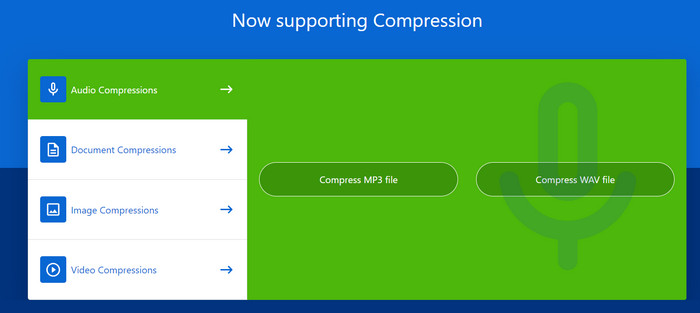
الخطوه 3. انقر اختر الملفات لإضافة الموسيقى المستهدفة التي تريد ضغطها.
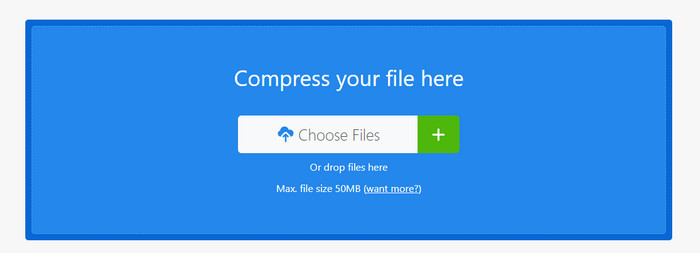
الخطوة 4. بعد ذلك، ستبدأ عملية الضغط. عند الانتهاء، انقر تحميل للحصول عليه على جهاز الكمبيوتر الخاص بك.
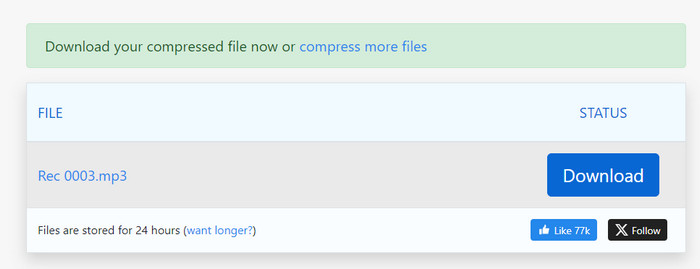
الايجابيات
- لا حاجة لتنزيل أي برنامج.
- خطوات التشغيل سهلة جدًا للتطبيق.
سلبيات
- لا يمكن رؤية حجم الملف المضغوط.
- يوجد حد لحجم الملف وهو 50 ميجا بايت.
الجزء 5. الجرأة
منصة:ويندوز، ماك أو إس ولينكس
إذا كنت ترغب في الاستمتاع بخدمة معالجة صوتية احترافية، فإن Audacity خيار مثالي. إنها أداة مصممة لتسجيل الصوت وتحريره. يمكنك استخدامها ليس فقط لتسجيل المذكرات والتعليقات الصوتية، بل أيضًا لإكمال تحرير الملفات. ستُحلل صوتك بدقة، وستساعدك في استخدام بعض الإضافات الخارجية لتحسين إنتاجيتك. تحويل الصيغ وضغط الأحجام ليسا مشكلة في هذا البرنامج. مسجل MP3.
دلائل الميزات
قم بتسجيل الصوت المباشر من خلال الميكروفون أو الخلاط.
تحرير وتحويل وضغط ملفات الصوت وتطبيق التأثيرات عليها.
قم بتوسيع الوظائف عن طريق تثبيت المكونات الإضافية المختلفة.
يدعم التحرير متعدد المسارات.
هنا سوف نقوم بإدراج الخطوات لتطبيق هذا المخفض لجودة MP3.
الخطوة 1. قم بتنزيل Audacity وتثبيته على جهاز الكمبيوتر الخاص بك.
الخطوة 2. قم بتحميل ملف الصوت MP3 الذي تريد ضغطه إلى Audacity.
الخطوه 3. ابحث عن تحرير، ثم اختر الأفضلية > جودة.
الخطوة 4. تقليل معدل العينة الافتراضي وتغيير تنسيق العينة الافتراضي.
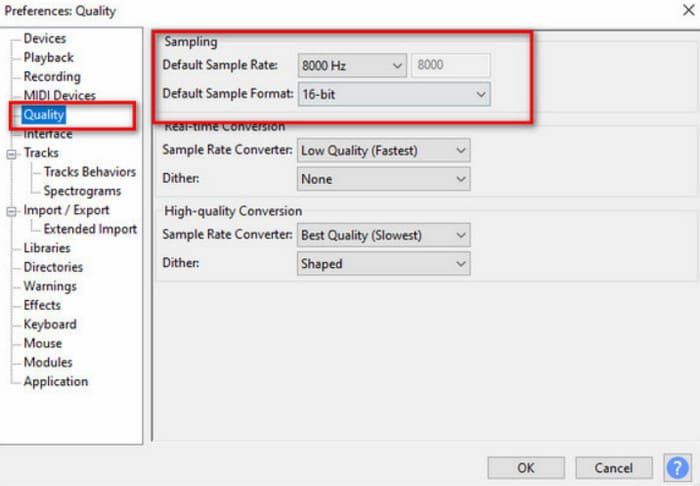
الايجابيات
- محترف جدًا في التعامل مع الصوت.
- مجاني للاستخدام.
- يدعم العديد من صيغ الصوت.
سلبيات
- من الصعب استخدامها للمبتدئين.
- واجهة المستخدم معقدة للغاية.
الجزء 6. FileConverto
منصة: متصل
FileConverto هو محوّل صيغ ملفات سريع وخفيف الوزن عبر الإنترنت، يدعم مجموعة واسعة من أنواع الملفات. إنه مثالي للمستخدمين الذين يرغبون في تجنب الإعدادات والخطوات المعقدة. بالإضافة إلى ذلك، يمكنك أيضًا الاطلاع على العديد من أدوات تحرير الصوت والفيديو على صفحته، وهي موزعة بشكل منظم ضمن فئات الفيديو والصوت والصور وملفات PDF. إذا كنت ترغب في استخدام هذه الأداة لضغط ملفات MP3، فابحث عن Compressor في قسم أدوات الصوت.
دلائل الميزات:
يدعم تحويل المستندات والصور والفيديوهات والملفات الصوتية.
قم بإجراء بعض أدوات التحرير الأساسية مثل أداة التشذيب، وأداة الدمج، وأداة الضاغط.
قم بتحويل ملفات الفيديو إلى صوت ببضع نقرات.
ضبط سرعة ملفات الفيديو أو الصوت.
لاستخدام مُخفِّض MP3 هذا عبر الإنترنت، إليك ما يجب عليك فعله.
الخطوة 1. ادخل إلى موقع FileConverto. اختر أدوات الصوت > ضاغط MP3.
الخطوة 2. انقر تصفح لتحديد ملف MP3 المُراد. ثم اختر معدل البت المُخرج من خفض معدل بت MP3.
الخطوه 3. أخيرًا ، انقر فوق أرسل الآن.
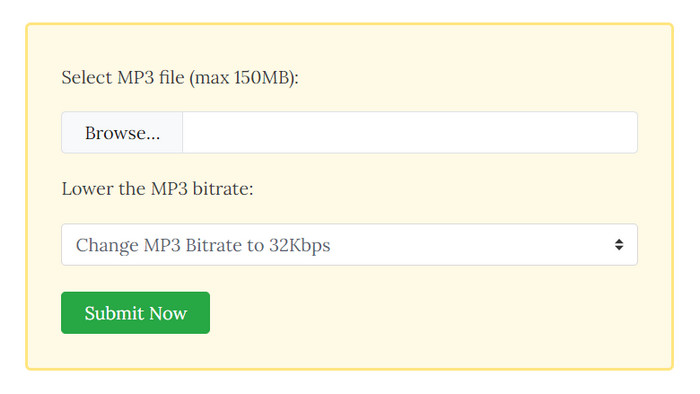
الايجابيات
- يوفر واجهة سهلة الاستخدام.
- لا يحتاج المستخدمون إلى تنزيل أو تثبيت برامج إضافية.
سلبيات
- يوجد حد لحجم الملف وهو 150 ميجا بايت.
- خيارات التخصيص محدودة.
الجزء 7. الأسئلة الشائعة حول ضاغط MP3
هل ضغط ملفات MP3 يقلل الجودة؟
نعم، ضغط ملفات MP3 قد يُقلل من جودة الصوت. MP3 هو تنسيق ضغط صوتي يُفقد البيانات، ويُقلل حجم الملفات عن طريق حذف بعض البيانات الصوتية.
هل من الممكن فك ضغط MP3؟
لا يمكن إعادة بنائه بالكامل إلى حالته الأصلية، ولكن يمكنك تحويل ملف MP3 إلى تنسيق صوتي آخر بدون فقدان، وبالتالي استعادة الصوت إلى حالة عالية الجودة.
هل MP3 مضغوط أكثر من WAV؟
نعم، تنسيق MP3 أكثر ضغطًا من تنسيق WAV. WAV هو تنسيق صوتي غير مضغوط يحتفظ بجميع بيانات الصوت الأصلية دون ضغط. ينتج عن ذلك ملفات صوتية عالية الجودة، ولكن بأحجام ملفات أكبر مقارنةً بتنسيق MP3.
خاتمة
فيما سبق قمنا بتفصيل 5 ضواغط MP3 مُصمم خصيصًا لك. كل أداة مُزودة بوصف مُفصل وخطوات تشغيل، بالإضافة إلى مزايا وعيوب مُحددة. نأمل أن تتمكن بعد قراءة محتوانا من اختيار ما يُناسب احتياجاتك من المعلومات المُتنوعة واختيار منتجك المُفضل.



 محول الفيديو النهائي
محول الفيديو النهائي مسجل الشاشة
مسجل الشاشة



